Что такое пользовательский скрипт (GreaseMonkey / UserJS)?
Пользовательский скрипт — это специальный JavaScript-файл, который хранится у пользователя
и может автоматически исполняться на тех или иных страницах. Пользовательские скрипты используются для
модификации функциональности или внешнего вид страниц независимо от разработчиков сайта.
Например, с помощью пользовательского скрипта можно сделать так, чтобы после загрузки
любой страницы поисковика Google.ru логотип Гугла заменялся на логотип Яндекса, а кнопка
«Поиск» — на «Найти» (пример выдуманный). Естественно, эта замена будет доступна только тем
пользователям, у которых установлен данный пользовательский скрипт.
Существенное преимущество пользовательских скриптов перед букмарклетами — это то,
что после установки они выполняются автоматически при каждой загрузке страницы, в то время как для каждого
запуска букмарклета требуется действие пользователя (как минимум клик на панель закладок). Недостаток пользовательских скриптов — то, что их можно использовать далеко не во всех браузерах; а в тех, в которых они работают, требуется дополнительная настройка.
В браузере Opera пользовательские скрипты (UserJS) поддерживаются «из коробки»: необходимо только настроить папку, в которой будут храниться скрипты.
Для этого в меню «Инструменты» выберите пункт «Настройки...»; кликните по вкладке «Дополнительно»; слева выберите категорию «Содержимое» и нажмите «Настроить JavaScript...». В открывшемся окошке найдите кнопку «Обзор...» под надписью «Папка пользовательских файлов JavaScript», кликните по ней и выберите любую удобную вам папку. Лучше всего, чтобы это была отдельная пустая папка, например, «C:\Program Files\Opera\myUserJS».
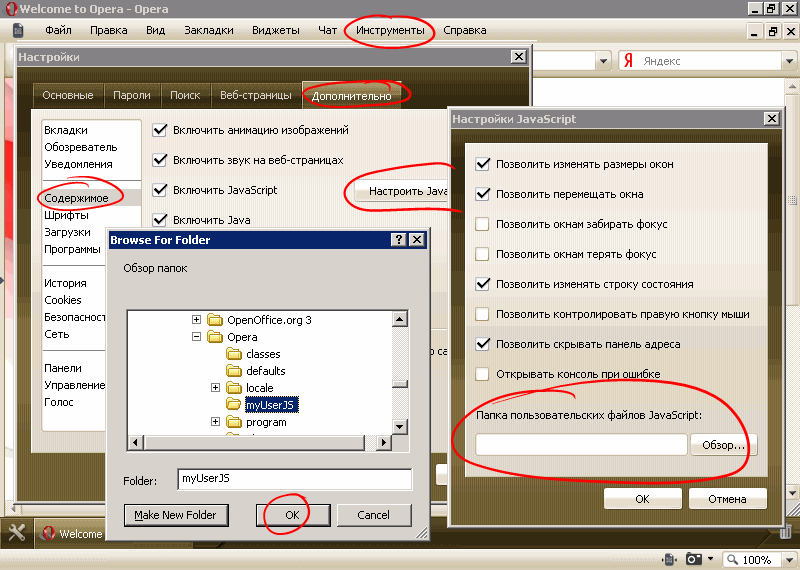
Скриншот для продвинутых пользователей, которые не боятся залезть на страницу opera:config.
Запомните адрес этой папки и нажмите кнопку «ОК» необходимое число раз. Теперь достаточно сохранить в этой папке любой понравившийся вам пользовательский скрипт, который совместим с Оперой. Для этого откройте скрипт, в меню «Файл» выберите «Сохранить как...», укажите ту самую папку с пользовательскими скриптами и нажмите «Сохранить / Save»:
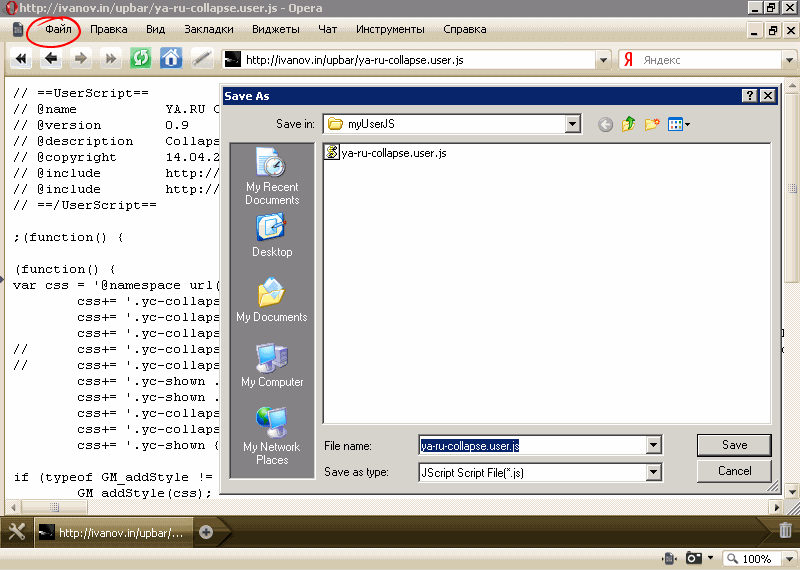
Управление скриптами простое: если надо удалить скрипт, удалите его из той самой папки. Если надо временно отключить скрипт, то переместите его в какую-нибудь другую папку, а, когда он понадобится снова, верните его на место.
? скачать браузер Opera.
В браузере Mozilla Firefox для работы с пользовательскими скриптами необходимо установить дополнение «Greasemonkey» (Засаленная обезьяна). Для этого откройте страницу «Greasemonkey» на сайте дополнений Firefox и нажмите зеленую кнопку «Добавить в Firefox», после чего вас предупредят о безопасности. Подождите несколько секунди и нажмите кнопку «Установить сейчас».
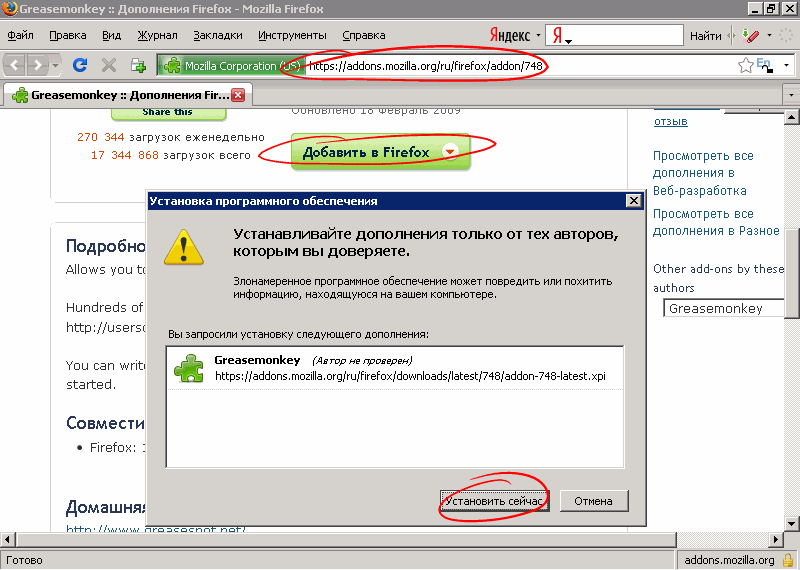
Дополнение установится, после чего вам надо будет закрыть браузер (точнее, все его окна) и открыть его заново.
В правом нижнем углу окна Firefox появится маленькая обезьянья рожица, по которой можно кликать левой кнопкой мыши, чтобы быстро включать/отключать сразу все скрипты, а правой кнопкой — чтобы отключать отдельные скрипты или же чтобы открыть экран управления скриптами. Оттуда можно посмотреть список всех установленных скриптов, удалить ненужные и так далее. Управление скриптами также доступно в меню «Инструменты», пункт «Greasemonkey».
Теперь при попытке открыть файл пользовательского скрипта (например, при клике по ссылке на скрипт из клуба) будет открываться окошко Greasemonkey, в котором вам будет предлагаться установить скрипт (кнопка «Начать установку» становится активной после трехсекундного обдумывания вопросов безопасности):
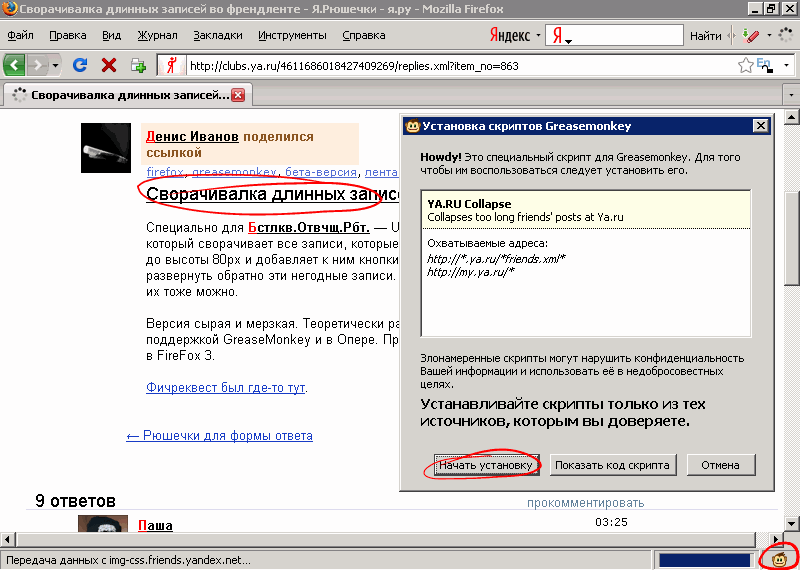
? скачать браузер Mozilla Firefox
В браузере Google Chrome пользовательские скрипты (UserJS) поддерживаются «из коробки»: необходимо только настроить папку, в которой будут храниться скрипты, и запустить сам браузер необходимыми параметрами.
Во-первых.
Создайте папку, где будут храниться пользовательские скрипты, на вашем компьютере. Пусть для примера это будет папка «E:\Nick\Scripts».
Во-вторых.
Сохраните в этой папке любой понравившийся вам пользовательский скрипт, который совместим с Google Chrome (в нашем клубе он будет помечен меткой «chrome»). Для этого откройте скрипт в браузере, нажмите [Ctrl]+[S] и укажите ту самую папку с пользовательскими скриптами и нажмите «Сохранить / Save»:
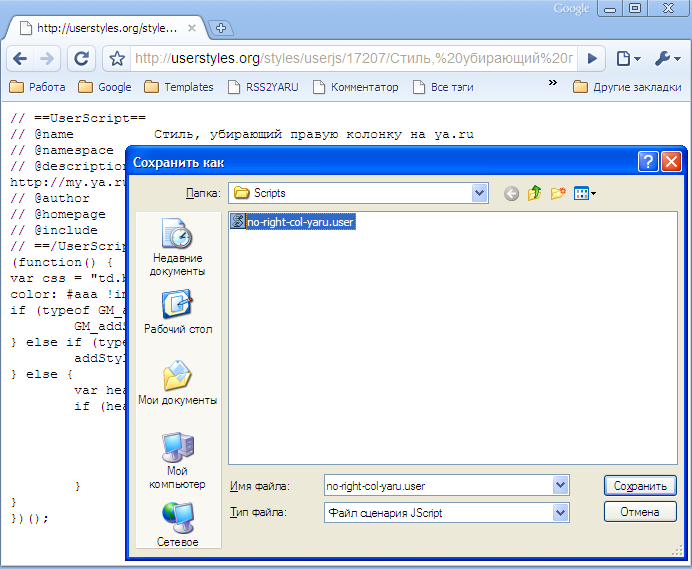
Обратите внимание, имя файла скрипта должно заканчиваться на .user.js
В-третьих.
Запустите Google Chrome с параметрами, разрешающими запуск пользовательских скриптов. Для этого сначала закройте браузер, потом щелкните правой кнопкой мыши на иконке Google Chrome на рабочем столе, выберите «Свойства» и в открывшемся окошке перейдите на вкладку «Ярлык». Вам необходимо изменить поле «Объект». Обычно оно содержит запись вида:
"C:\Documents and Settings\%USERDIR%\Local Settings\Application Data\Google\Chrome\Application\chrome.exe"
Добавьте к ней после закрывающей кавычки параметры запуска: --enable-user-scripts --user-scripts-dir=E:\Nick\Scripts
Не забудьте изменить путь E:\Nick\Scripts на тот, который вы используете для хранения скриптов.
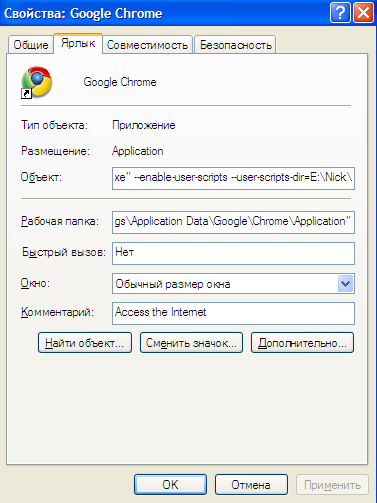
В-четвертых.
Запустите Google Chrome! Скрипты работают!
? скачать браузер Google Chrome
Вопросы безопасности. Пользовательские скрипты могут представлять собой опасность для пользователя. Используйте пользовательские скрипты только из доверенных источников, и помните, что лучшая защита от любых опасностей — это ваша голова.

 Каталог статей
Каталог статей Регистрация
Регистрация Вход
Вход

